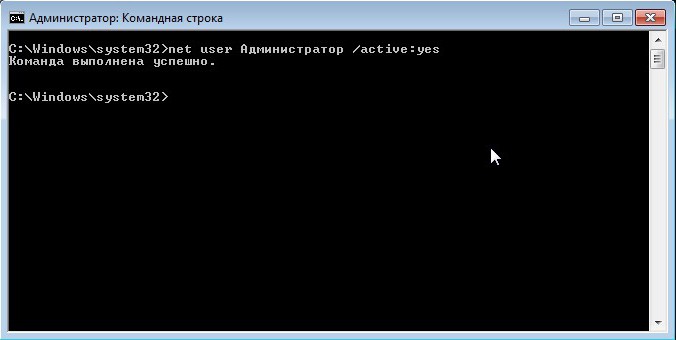Hinzufügen eines Kontos in Windows 10: einige einfache Möglichkeiten
Selbstverständlich auf einem ComputerDas Terminal kann von mehreren registrierten Benutzern betrieben werden, für die spezielle Konten verwendet werden. Informationen zum Hinzufügen eines Kontos in Windows 10 und anschließend sprechen wir darüber. Eigentlich ist das Schema seiner Erschaffung im Allgemeinen von dem, was in den Vorgänger-Systemen durch den Rang unten gemacht wurde, nicht besonders verschieden, aber es war in der zehnten Version, dass einige zusätzliche Werkzeuge erschienen, die in veralteten Betriebssystemen einfach abwesend sind. Daher kann die Reihenfolge der Aktionen unterschiedlich sein.
So fügen Sie ein Konto in Windows 10 hinzu: die Standardmethode
Erstellen einer neuen Registrierung in der zehnten ÄnderungWindows - das ist nicht so kompliziert. Sie können die bewährte Methode verwenden, indem Sie den entsprechenden Abschnitt der Systemsteuerung aufrufen. Richtig, das Panel selbst, wenn Sie das Wesen des Problems nicht kennen, wird es schwierig sein, einen gewöhnlichen Benutzer zu finden, da es kein "Start" -Menü im Hauptmenü gibt. Daher ist es am einfachsten, die "Run" -Konsole aufzurufen und die Steuerung einzugeben.
Danach ist es notwendig, zum Abschnitt der Buchhaltung zu gehenWählen Sie das Steuerelement einer anderen Registrierung und verwenden Sie die Zeile, um einen neuen Benutzer hinzuzufügen. Aber! Der Trick ist, dass danach sofort eine Umleitung zum Einstellungsmenü erfolgt, das in Windows 10 das Hauptfenster ist. Also ist es nicht einfacher, es sofort zu benutzen, indem man den gleichen Knopf "Start" dafür benutzt?

Wie füge ich ein Konto in Windows 10 hinzu? Es gibt nichts einfacheres. Wir betreten das Menü der "Buchhalter" und gehen auf die Sektion der Familie und andere Benutzer. Unten rechts befindet sich eine Zeile zum Hinzufügen eines neuen Benutzers, links davon eine Schaltfläche mit einem Pluszeichen. Klicken Sie darauf und folgen Sie den Anweisungen.
Erstellen Sie eine Registrierung ohne E-Mail und ein Microsoft-Konto
Die meisten Benutzer haben jedoch Schwierigkeiten, die Registrierung zu einem bestimmten Zeitpunkt hinzuzufügen.
Zuerst benötigt der "Master" die Eingabe von persönlichen Informationenein neuer Benutzer, einschließlich E-Mail, und schlägt zweitens vor, eine Microsoft-Registrierung zu erstellen. Das Problem, wie ein Konto in Windows 10 ohne Mail hinzugefügt wird, ist jedoch ganz einfach gelöst.

Wenn das Registrierungsfenster angezeigt wird, müssen Sie nur die Zeile darunter verwenden, die besagt, dass Sie keine solchen Daten haben.

Ebenso in dem Stadium, in dem es vorgeschlagen wirdUm eine Microsoft-Registrierung zu erstellen, sollten Sie für die erweiterte Nutzung der Softwareprodukte des Unternehmens den Add-On-Punkt ohne Registrierung verwenden.
Wie füge ich ein Konto in Windows 10 mit Administratorrechten über die Befehlszeile hinzu?
Nun das Wichtigste. Das Hauptproblem bei der Registrierung eines neuen Benutzers im System besteht darin, dass sich sein Datensatz auf einen normalen Benutzer bezieht, der nicht berechtigt ist, die globalen Einstellungen des Betriebssystems zu ändern, seine Parameter zu ändern oder bestimmte Aktionen mit Dateien und Programmen auszuführen. Daher müssen solche Rechte gewährt werden.
Der schnellste Weg, um einen neuen Benutzer hinzuzufügen und Administratorrechte bereitzustellen, ist die Verwendung der Befehlszeile, die jedoch als Administrator ausgeführt wird.
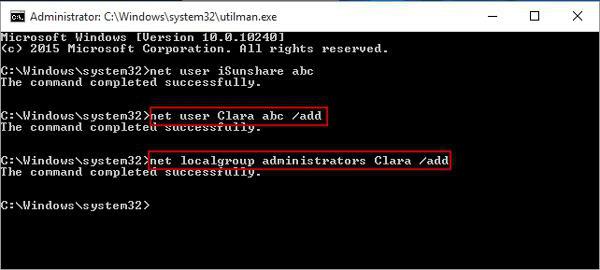
In der Konsole müssen Sie Folgendes registrieren:
- Hinzufügen eines Benutzers - Netzbenutzer Name Kennwort / Hinzufügen;
- zur Admin-Gruppe hinzufügen - net localgroup Name / add.
Der Name und das Kennwort werden willkürlich eingegeben. Wenn Sie jedoch den Benutzernamen festlegen, ist die Verwendung kyrillischer Zeichen nicht zulässig.
Administratorrechte bei der Registrierung einer Gruppe
Wie füge ich einen Benutzer in Windows 10 hinzu?aussortiert. Auch mit Administratorrechten. Es gibt jedoch ein anderes, ebenso wirksames Werkzeug im System zur Vergabe von Administratorrechten, das für alle geeignet ist, die die Befehlszeile nicht gerne benutzen.
So rufen Sie dieses Tool im Menü Ausführen aufSie müssen den Befehl lusrmgr.msc eingeben, um einen Benutzer hinzuzufügen, eine Benutzerkategorie auszuwählen und das Kontextmenü über PCM zu verwenden. Beim Eintritt in den Gruppenmitgliedschaftsbereich wird auch das RMB-Menü verwendet, durch das ein weiterer registrierter Benutzer der ausgewählten Gruppe hinzugefügt wird.

Schließlich können Sie in den Parametern den Kontoabschnitt auswählen und die Änderung des Registrierungstyps für das ausgewählte "Konto" übernehmen, indem Sie den Wert auf "Administrator" setzen.
Welche Methode bevorzugen Sie?
Basierend auf dem Vorstehenden vollständigDie schnellste Methode zum Erstellen eines Kontos und zum sofortigen Hinzufügen zu der Gruppe von Administratoren besteht offensichtlich darin, die Befehlszeile zu verwenden, obwohl alle aufgelisteten Methoden einander absolut gleichwertig sind. Das Eingeben von Befehlen in die Konsole spart viel Zeit und das Ergebnis ist genau dasselbe wie beim Aufrufen verschiedener zusätzlicher Menüs, Partitionen und Dienste.